Създаването на правилен имейл подпис е задължително, независимо от имейл клиента, който използвате. Компаниите имат специфични насоки, които служителите трябва да спазват, когато създават своите имейл подписи. Често към подписа се добавя и логото на компанията. Но Outlook понякога може да не успее да покаже изображение(а) на подписа на вашия имейл, особено когато отговаряте на имейли. Вместо да показва изображението, имейл клиентът често показва малък правоъгълник. Нека видим как можете да разрешите това.
Как да коригирате, че подписът на Outlook не показва изображения
Съставяне на имейли във формат HMTL
Outlook може да не успее да покаже изображенията на подписите ви правилно, ако използвате формат на обикновен текст. Използвайте HTML формата вместо това и проверете резултатите.
- Навигирайте до Файл и изберете Настроики.
- След това отидете на поща, и отидете на Съставяне на съобщения.
- Изберете HTML форматирайте и запазете промените.

Актуализирайте Outlook
Ако този проблем е причинен от известна грешка, има вероятност Microsoft вече да го коригира в най-новата версия на Office. Инсталирайте най-новите актуализации и проверете дали проблемът е изчезнал. Отидете на File → Office Account → Update Options → Update Now.

Стартирайте Outlook в безопасен режим
Ако проблемът продължава, стартирайте Outlook в безопасен режим. Ако този проблем е причинен от дефектна или несъвместима добавка или разширение, той не трябва да се появява в безопасен режим.
- Натисни Windows и R ключове и отворете нов Бягайпрозорец.
- Тип Outlook.exe /safe в прозореца Run и натиснете Enter.
- Когато бъдете подканени, потвърдете, че искате да стартирате приложението в безопасен режим.
- Напишете нов имейл и проверете дали изображението на подписа се вижда сега.
Създайте нов имейл подпис
Като алтернатива можете да изтриете текущия си подпис и да го замените с нов. Направете екранна снимка на проблемното изображение и го запазете, като използвате различен формат. След това добавете новото изображение към новия си подпис, запазете настройките и проверете резултатите.
- Отидете на Настройки, изберете Показване на всички настройки на Outlook.
- След това изберете поща и отидете на Съставете и отговорете.
- Създайте своя нов подпис.
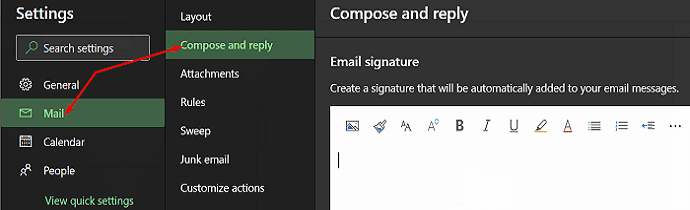
Ремонтен офис
Ако проблемите с изображението ви са причинени от повредени файлове на Office, ремонтът на вашия Office Suite трябва да ги поправи.
- Отидете на Контролен панели изберете Програми.
- Отидете на Програми и функции и изберете офис.
- След това натиснете Промяна бутон.
- Изпълнете Бърз ремонт инструмент.

- Ако проблемът продължава, стартирайте Онлайн ремонт инструмент също.
Създайте нов профил в Outlook
Ако вашият профил в Outlook се повреди, може да изпитате всякакви проблеми, включително проблема с изображението на подписа, който разглеждаме в това ръководство.
- Стартирайте Outlook, отидете на Файли изберете Настройки на профила.
- След това отидете на Управление на профили и изберете Показване на профили.
- Добавете новия профил, но не изтривайте стария.

- Проверете дали проблемът с изображението засяга новия профил.
Може би имейл клиентът на вашия получател е виновен
Не всички имейл клиенти там автоматично изтегляне на медийни файлове и това включва изображенията на вашия имейл подпис. Това е удобна мярка за сигурност, предназначена да попречи на хакерите да използват медийни файлове за инжектиране на зловреден софтуер във вашия компютър.
В този случай наистина не можете да направите нищо по въпроса. Вашият получател трябва специално да инструктира своя имейл клиент да изтегли изображенията, прикачени към вашите имейли.
Заключение
Ако Outlook няма да покаже изображението на подписа ви, уверете се, че съставяте имейлите си с помощта на HTML формата. Създайте нов подпис с ново изображение и проверете резултатите. Освен това стартирайте Outlook в безопасен режим, поправете Office и създайте нов профил в Outlook.
Кое от тези решения работи за вас? Уведомете ни в коментарите по-долу.